สรุปอัจฉริยะพร้อมใช้งานแล้วบนแพลตฟอร์ม Teams
- Intelligent Recap เป็นคุณสมบัติที่ขับเคลื่อนด้วย AI ซึ่งจะช่วยให้คุณผ่านการประชุมได้ง่ายขึ้น
- มันมาพร้อมกับคำแนะนำ บันทึก และงานของมันเอง
- พร้อมใช้งานใน Teams Premium เท่านั้น

เอ็กซ์ติดตั้งโดยคลิกที่ไฟล์ดาวน์โหลด
- ดาวน์โหลดเครื่องมือซ่อมแซมพีซี Restoro ที่มาพร้อมกับเทคโนโลยีที่จดสิทธิบัตร (มีสิทธิบัตร ที่นี่).
- คลิก เริ่มสแกน เพื่อค้นหาปัญหาของ Windows ที่อาจทำให้เกิดปัญหากับพีซี
- คลิก ซ่อมทั้งหมด เพื่อแก้ไขปัญหาที่ส่งผลกระทบต่อความปลอดภัยและประสิทธิภาพของคอมพิวเตอร์ของคุณ
- ดาวน์โหลด Restoro แล้วโดย 0 ผู้อ่านในเดือนนี้
Intelligent Recap ซึ่งเป็นฟีเจอร์ใหม่ที่ใช้ AI สำหรับ Microsoft Teams พร้อมใช้งานทั่วไปแล้ว มันดูน่าตื่นเต้น
Microsoft ได้ประกาศฟีเจอร์ดังกล่าวเมื่อไม่นานมานี้สำหรับ ทีมพรีเมี่ยมซึ่งเป็นเวอร์ชันของแพลตฟอร์มที่เหมาะกับธุรกิจ และตอนนี้ก็มาถึงแล้ว
สรุปอัจฉริยะคืออะไร? โดยพื้นฐานแล้วมันเป็นเครื่องมือที่ใช้ประโยชน์จาก AI เพื่อให้ภาพรวมโดยละเอียดของการประชุมระดับมืออาชีพของคุณ แต่มีมากขึ้น Intelligent Recap มาพร้อมกับแผนปฏิบัติการของตนเองตามการอภิปรายจากการประชุม
ด้วยวิธีนี้ โดยการจดบันทึกและให้คำแนะนำตามบันทึก เครื่องมือนี้จะช่วยประหยัดเวลาได้มากสำหรับผู้ที่ไม่สามารถจัดการเพื่อรับข้อมูลที่จำเป็นทั้งหมดจากการประชุมได้ด้วยเหตุผลหลายประการ จากการศึกษาของไมโครซอฟต์:
- 55% ของผู้เข้าร่วมประชุมรายงานว่าขั้นตอนต่อไปไม่ชัดเจนเมื่อสิ้นสุดการประชุม
- 56% ของผู้เข้าร่วมการประชุมรายงานว่าเป็นการยากที่จะสรุปว่าเกิดอะไรขึ้นในการประชุมนั้น
ดังนั้นจึงเหมาะสมแล้วที่มีคุณลักษณะดังกล่าวอยู่ในขณะนี้ มันจะทำงานอย่างไร คุณจะถาม? ติดตามและเราจะแสดงให้คุณเห็น
นี่คือวิธีที่คุณสามารถใช้การสรุปอัจฉริยะในการประชุม Teams ของคุณ
ก่อนอื่น คุณต้องมีใบอนุญาต Team Premium และ บันทึกการประชุม และเปิดใช้งานการถอดความแล้ว Intelligent Recap ทำงานหลังจากบันทึกและถอดความการประชุมแล้ว
- บนแพลตฟอร์ม Microsoft Teams คุณมีแผงควบคุมใหม่ที่เรียกว่า สรุป. ตรงไปที่นั่นและคลิกที่มัน

- ในแผงสรุป ตอนนี้คุณสามารถดูการประชุมที่บันทึกไว้และค้นหาข้อมูลที่มีค่าได้ที่นี่ ได้อย่างรวดเร็วก่อน คุณสามารถตรวจสอบการประชุมสำหรับการกล่าวถึงของคุณ คุณสามารถทำได้โดยคลิกที่ @ เหนือวิดีโอ

- หรือโดยไปที่ กล่าวถึง ตัวเลือก.

- แผง Recap ใช้งานง่าย คุณสามารถเข้าถึงได้ หมายเหตุ เหลือไว้โดยสมาชิกในทีมของคุณ อย่างไรก็ตาม คุณยังสามารถตรวจสอบ บันทึก AIโดยคลิกที่พวกเขา ถัดจากบันทึก
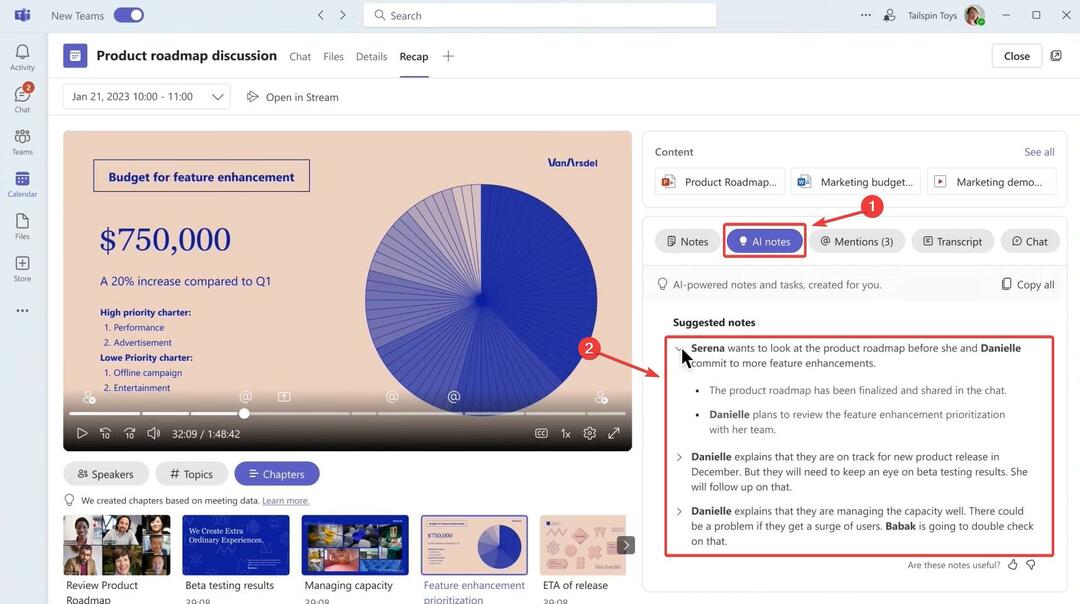
- หากคุณเลื่อนลงมา คุณจะพบ งานที่ AI แนะนำ.
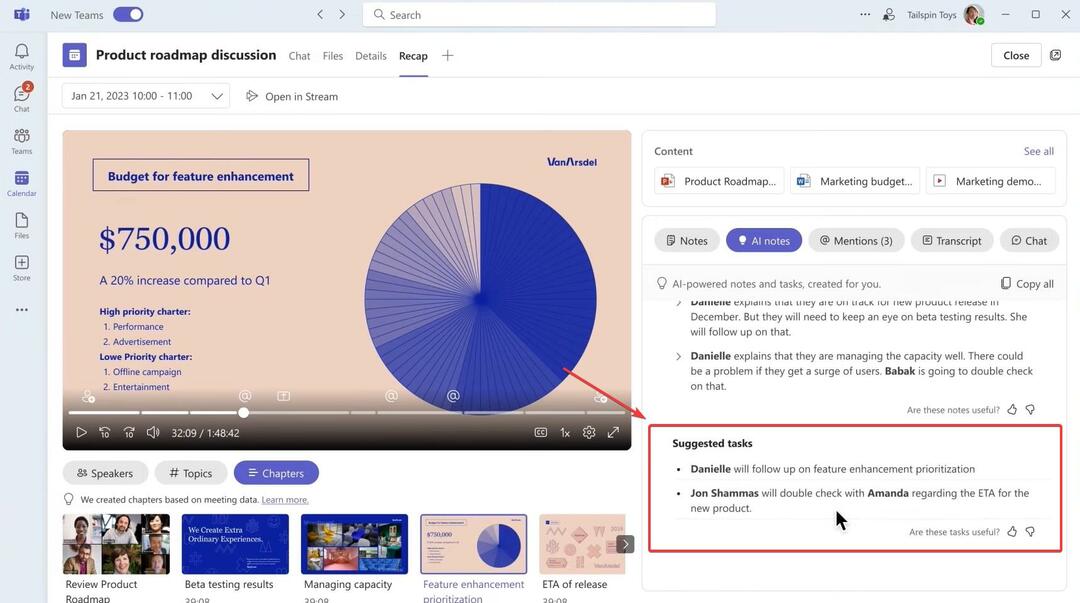
คุณยังสามารถใช้ Intelligent Recap เพื่อดูการถอดเสียงการประชุม และตัวเลือกแชทจะให้ข้อมูลเชิงลึกเกี่ยวกับการสนทนาที่เกิดขึ้นในการประชุม
Microsoft Teams กำลังกลายเป็นแพลตฟอร์มที่ดีที่สุดสำหรับการทำงานอย่างแน่นอน เมื่อเร็ว ๆ นี้ Teams ได้รับความนิยมอย่างมากและ ฟีเจอร์ใหม่มากมายจะมาถึงแพลตฟอร์มเร็วๆ นี้.
และเนื่องจาก AI เป็นจุดสนใจที่ใหญ่ที่สุดของ Microsoftเป็นเรื่องธรรมดาที่ Intelligent Recap เป็นฟีเจอร์ที่ใช้ AI
คุณคิดอย่างไรเกี่ยวกับฟีเจอร์นี้ คุณตื่นเต้นกับมันไหม? แจ้งให้เราทราบในส่วนความคิดเห็นด้านล่าง
ยังคงมีปัญหา? แก้ไขด้วยเครื่องมือนี้:
ผู้สนับสนุน
หากคำแนะนำข้างต้นไม่สามารถแก้ปัญหาของคุณได้ พีซีของคุณอาจประสบปัญหา Windows ที่ลึกกว่านั้น เราแนะนำ ดาวน์โหลดเครื่องมือซ่อมแซมพีซีนี้ (ได้รับการจัดอันดับยอดเยี่ยมบน TrustPilot.com) เพื่อจัดการกับปัญหาเหล่านี้ได้อย่างง่ายดาย หลังการติดตั้ง เพียงคลิกที่ เริ่มสแกน ปุ่มแล้วกดบน ซ่อมทั้งหมด.


